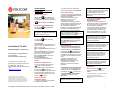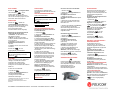Poly SoundStation IP 4000 Benutzerhandbuch
- Typ
- Benutzerhandbuch

SoundStation IP 4000 Benutzerhandbuch – Kurzversion 1725-06647-106 Rev. A 9/2006 1
SoundStation
®
IP 4000
Benutzerhandbuch – Kurzversion
Grundlegende Leistungsmerkmale
und Funktionen
Benutzerdefinierte Einstellungen
Für Telefone mit SIP 2.0 oder höher.
Ausführlichere Informationen finden Sie in
der vollständigen Fassung des
SoundStation IP 4000 Benutzerhandbuchs
unter:
Hwww.polycom.com/voip
©2006 Polycom, Inc. Alle Rechte vorbehalten.
Polycom, das Polycom-Logo und SoundStation sind
eingetragene Marken von Polycom, Inc. in den USA und
anderen Ländern. Alle anderen Marken sind Eigentum der
jeweiligen Inhaber. Alle Informationen in diesem Dokument
können ohne vorherige Ankündigung geändert werden.
GRUNDLEGENDE
LEISTUNGSMERKMALE UND
FUNKTIONEN
EINEN ANRUF TÄTIGEN
Drücken Sie und wählen Sie die
Rufnummer, oder wählen Sie zuerst die
Rufnummer und drücken Sie anschließend
oder die Display-Taste Wählen.
EINEN ANRUF ENTGEGENNEHMEN
Drücken Sie oder die Display-
Taste Beantworten.
Eingehende Anrufe können durch Drücken
der Display-Taste Abweisen während des
Klingelns abgewiesen werden.
EIN GESPRÄCH BEENDEN
Drücken Sie oder die Display-
Taste Beenden.
LED-ANZEIGEN
Die LED-Anzeigen auf der Oberseite Ihres
Telefons zeigen den aktuellen Status an.
Grün – Anruf ist aktiv.
Grün – langsam blinkend: Ein Anruf geht
ein.
Grün – schnell blinkend: Ihr Anruf wird
am anderen Ende der Leitung gehalten.
Rot – Anruf ist stummgeschaltet.
Rot – langsam blinkend – Eine Voice
Mail ist eingegangen.
Rot – schnell blinkend: Ein
eingegangener Anruf wird von Ihnen
gehalten.
MIKROFON STUMMSCHALTEN
Drücken Sie während eines Gesprächs
. Wenn Sie Zusatzmikrofone
angeschlossen haben, können Sie auch
dort die Taste drücken. Bei
aktivierter Stummschaltung können Sie die
anderen Teilnehmer weiterhin hören. Sie
schalten die Stummschaltung aus, indem
Sie erneut
drücken.
ANRUF HALTEN UND
WIEDERAUFNEHMEN
1. Drücken Sie während eines Gesprächs
die Display-Taste Halten.
2. Um den Anruf wieder aufzunehmen,
drücken Sie die Display-Taste Fortsetzen.
ANRUF WEITERLEITEN
1. Drücken Sie während eines Gesprächs
die Display-Taste Weiterleiten (laufendes
Gespräch wird gehalten).
2. Wählen Sie die Rufnummer des
Teilnehmers, an den der Anruf
weitergeleitet werden soll.
3. Nachdem eine Verbindung mit dem
zweiten Teilnehmer hergestellt wurde und
Sie die Möglichkeit erhalten haben, mit
ihm zu sprechen, stellen Sie den
gehaltenen Anruf durch erneutes Drücken
der Display-Taste Weiterleiten durch.
Sie können den Anruf auch weiterleiten,
ohne vorher selbst mit dem zweiten
Teilnehmer gesprochen zu haben.Drücken
Sie hierzu die Display-Taste Blind.
Die Weiterleitung kann während der
Verbindungsherstellung mit der Display-
Taste Abbrechen abgebrochen werden.
Das ursprüngliche Gespräch wird
fortgesetzt.
ANRUFUMLEITUNG
So aktivieren Sie die Anrufumleitung:
1. Drücken Sie im Ausgangsdisplay des
Telefons die Display-Taste Weiterleiten,
oder drücken Sie
und wählen Sie
Leistungsmerkmale und Weiterleiten.
2. Geben Sie eine Nummer ein, an die alle
zukünftigen Anrufe weitergeleitet werden
sollen.
3. Drücken Sie die Display-Taste
Aktivieren zur Bestätigung der
Anrufumleitung. Ein animierter Pfeil
erscheint auf dem Display zur
Bestätigung, dass die Anrufumleitung
aktiviert ist.
So deaktivieren Sie die Anrufumleitung:
1. Drücken Sie im Ausgangsdisplay des
Telefons die Display-Taste Weiterleiten,
oder drücken Sie und wählen Sie
Leistungsmerkmale und Weiterleiten.
2. Drücken Sie die Display-Taste
Abschalten.
Die Anrufumleitung steht auf mehrfach
genutzten Leitungen nicht zur Verfügung.
Wenn die Anrufweiterleitung auf dem
Anrufserver konfiguriert wird (Aufruf mittels
* + Codeeingabe oder über eine PC-
basierte Anwendung), können die
Bedienungsschritte und Menüoptionen
abweichen.
LOKALE KONFERENZGESPRÄCHE*
So stellen Sie eine lokale
Dreierkonferenz her:
1. Rufen Sie den ersten Teilnehmer an.
2. Drücken Sie die Display-Taste Confrnc,
um einen weiteren Anruf zu tätigen (das
aktive Gespräch wird gehalten).
3. Rufen Sie den zweiten Teilnehmer an.
4. Sobald der zweite Teilnehmer Ihren
Anruf entgegennimmt, drücken Sie die
Display-Taste Confrnc erneut, um alle
drei Konferenzteilnehmer zu verbinden.
Nach dem Herstellen einer Konferenz
kann diese durch Drücken der Display-
Taste Trennen wieder in zwei separate
Gespräche aufgeteilt werden. Beide
Anrufe werden gehalten.
Wenn der erste Konferenzteilnehmer sich
entschließt, das Konferenzgespräch in den
Wartezustand zu versetzen, werden die
die Gespräche mit den beiden anderen
Konferenzteilnehmern gehalten.
Sie können jederzeit eine Konferenz
zwischen einem aktiven Gespräch und
einem gehaltenen Gespräch (auf der
gleichen oder einer anderen Leitung)
erstellen, indem Sie auf die Taste
Zusammenfügen klicken.
Das Beenden des Gesprächs durch den
ersten Konferenzteilnehmer ermöglicht
den beiden verbleibenden Teilnehmern
das Fortführen des Gesprächs.
WIEDERWAHL
Drücken Sie die Taste , um die
zuletzt gewählte Nummer erneut zu
wählen.
____
* - Die Konferenzfunktion ist optional und muss auf
dem Anrufserver konfiguriert werden.
Bedienungsschritte und Menüoptionen können
abweichen.

SoundStation IP 4000 Benutzerhandbuch – Kurzversion 1725-06647-106 Rev. A 9/2006 2
NICHT STÖREN
Drücken Sie , Leistungsmerkmale
und anschließend , um die
Funktion „Nicht stören“ ein- bzw.
auszuschalten. Ein blinkendes Symbol
und Text auf dem Display zeigen an, dass
die Funktion „Nicht stören“ aktiv ist.
ANRUFLISTEN
Drücken Sie . Wählen Sie
Leistungsmerkmale, Anruflisten und
dann je nach Bedarf Entgangene Anrufe,
Empfangene Anrufe oder Getätigte
Anrufe. Die entsprechenden
Anrufinformationen werden angezeigt.
Wählen Sie auf diesem Bildschirm die
entsprechende Display-Taste:
1. Bearbeiten, um die Rufnummer vor
dem Wählen zu ändern.
2. Wählen, um den Anruf zu tätigen.
3. Info, um Detailinformationen über den
Anruf anzuzeigen.
4. Speichern, um den Kontakt im
Kontaktpersonenverzeichnis zu
speichern.
5. Löschen, um den Anruf aus der Liste
zu löschen.
Drücken Sie , um zum
Ausgangsdisplay zurückzukehren.
Um die Liste „Entgangene Anrufe“ schnell
aus dem Ausgangsdisplay aufzurufen,
drücken Sie .
VOICE MAIL*
Wenn im Nachrichten-Center Nachrichten
vorliegen, ist anstelle des normalen
Freizeichens ein unterbrochenes
Freizeichen zu hören und die LED-
Anzeigen auf der Vorderseite des Telefons
blinken rot.
So hören Sie Voice Mails ab:
1. Drücken Sie .
2. Wählen Sie Leistungsmerkmale und
anschließend Nachrichten.
3. Befolgen Sie zum Abhören die
akustischen Anweisungen.
______
* - Die Voice Mail-Funktion ist optional und muss auf
dem Anrufserver konfiguriert werden.
Bedienungsschritte und Menüoptionen können
abweichen.
SCHNELLWAHL
Informationen zum Zuweisen einer
Schnellwahl-Kennzahl finden Sie unter der
Überschrift
KONTAKTPERSONENVERZEICHNIS
weiter unten im Dokument.
Um die Schnellwahlliste schnell aus dem
Ausgangsdisplay aufzurufen, drücken
Sie .
BENUTZERDEFINIERTE
EINSTELLUNGEN
KONTAKTPERSONENVERZEICHNIS
So fügen Sie Ihrem lokalen Verzeichnis
einen Kontakt hinzu:
1. Drücken Sie .
2. Wählen Sie Leistungsmerkmale und
anschließend
Kontaktpersonenverzeichnis.
3. Drücken Sie die Display-Taste Mehr
und anschließend Hinzufügen, um einen
weiteren Kontakt in die Datenbank des
Telefons einzugeben.
4. Geben Sie den Vornamen und/oder den
Nachnamen über den Ziffernblock ein.
Drücken Sie die Display-Taste 1/A/a, um
zwischen den Modi „numerisch“ und
„alphanumerisch“ (Groß-/Kleinschreibung)
auszuwählen.
5. Geben Sie eine eindeutige
Telefonnummer für den Kontakt ein, die
noch nicht im Verzeichnis vorhanden ist.
6. Bei Bedarf können Sie nun eine neue
Schnellwahl-Kennzahl anlegen. Es wird
automatisch der nächste verfügbare
Indexwert zugewiesen.
7. Ändern Sie bei Bedarf weitere Felder
(Klingelzeichen bzw. Kontakt umleiten).
8. Drücken Sie zur Bestätigung die
Display-Taste Speichern oder
Abbrechen, wenn Sie die Änderungen
nicht übernehmen möchten. Drücken Sie
anschließend , um zum
Ausgangsdisplay zurückzukehren.
Kontakte lassen sich einfach über die
Anruflisten hinzufügen. Weitere
Informationen finden Sie unter
ANRUFLISTEN.
So suchen Sie nach einem Kontakt:
1. Drücken Sie .
2. Wählen Sie Leistungsmerkmale und
anschließend
Kontaktpersonenverzeichnis.
3. Wählen Sie im Menü
Kontaktpersonenverzeichnis die Option
Suchen.
4. Geben Sie auf dem Ziffernblock die
ersten paar Buchstaben von Vor- oder
Nachnamen ein.
5. Drücken Sie die Display-Taste Suchen,
um die Kontakte zu durchsuchen.
Gefundene Einträge können direkt vom
angezeigten Suchbildschirm aus
angewählt werden.
So bearbeiten Sie einen Kontakt:
1. Drücken Sie .
2. Wählen Sie Leistungsmerkmale und
anschließend
Kontaktpersonenverzeichnis.
3. Suchen Sie nach dem Kontakt
(siehe oben).
4. Drücken Sie die Display-Taste
Bearbeiten und nehmen Sie die
erforderlichen Änderungen vor.
5. Drücken Sie zur Bestätigung die
Display-Taste Speichern oder
Abbrechen, wenn Sie die Änderungen
nicht übernehmen möchten. Drücken Sie
anschließend , um zum
Ausgangsdisplay zurückzukehren.
ANPASSEN DER LAUTSTÄRKE
Drücken Sie die Lautstärketasten,
um die Lautsprecherlautstärke während
eines Gesprächs anzupassen. Durch das
Drücken dieser Tasten im
Bereitschaftszustand wird die
Ruftonlautstärke angepasst.
KLINGELZEICHEN
Nach Wunsch oder bei Bedarf (z.B. um
zwischen Anrufen auf verschiedenen
Leitungen zu unterscheiden) können Sie
unterschiedliche Klingelzeichen
auswählen.
So ändern Sie das Klingelzeichen für
eingehende Anrufe:
1. Drücken Sie .
2. Wählen Sie Einstellung, gefolgt von
Allgemein und Klingelzeichen.
3. Heben Sie mit den Tasten oder
das gewünschte Klingelzeichen
hervor. Drücken Sie die Display-Taste
Abspielen, um das ausgewählte
Klingelzeichen abzuspielen.
4. Drücken Sie , um das
ausgewählte Klingelzeichen zu
übernehmen.
5. Drücken Sie , um zum
Ausgangsdisplay zurückzukehren.
INDIVIDUELLE KLINGELZEICHEN /
ANRUFBEHANDLUNG
Für eingehende Anrufe von
Telefonnummern, die im lokalen
Verzeichnis gespeichert sind, können
individuelle Klingelzeichen eingerichtet
werden.
So richten Sie für eine lokal
gespeicherte Telefonnummer ein
individuelles Klingelzeichen ein:
1. Drücken Sie .
2. Wählen Sie Leistungsmerkmale und
anschließend
Kontaktpersonenverzeichnis.
2. Suchen Sie nach dem gewünschten
Kontakt (siehe
KONTAKTPERSONENVERZEICHNIS).
3. Drücken Sie die Display-Taste
Bearbeiten und blättern Sie zum Eintrag
„Klingelzeichen“.
4. Geben Sie für eines der angebotenen
Klingelzeichen die entsprechende Zahl ein
(siehe KLINGELZEICHEN).
5. Drücken Sie die Display-Taste
Speichern, oder drücken Sie Abbrechen,
wenn Sie die Änderung nicht übernehmen
möchten. Drücken Sie anschließend
, um zum Ausgangsdisplay
zurückzukehren.
-
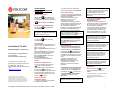 1
1
-
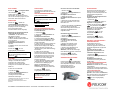 2
2
Poly SoundStation IP 4000 Benutzerhandbuch
- Typ
- Benutzerhandbuch
Verwandte Artikel
-
Poly SoundStation IP 7000 Bedienungsanleitung
-
Poly SoundPoint IP 301 Benutzerhandbuch
-
Poly SoundPoint IP 650 Bedienungsanleitung
-
Poly SoundPoint IP 601 Benutzerhandbuch
-
Poly SoundStation IP 5000 Benutzerhandbuch
-
Poly SoundPoint IP 560 Bedienungsanleitung
-
Poly SoundPoint IP 430 Bedienungsanleitung
-
Poly SoundStation IP 4000 Benutzerhandbuch
-
Poly SoundStation IP 6000 Bedienungsanleitung
-
Poly SoundPoint IP 450 Bedienungsanleitung